Como alterar o idioma do Google Chrome de volta para o inglês
Muitos dos aplicativos populares para o sistema operacional Windows estão disponíveis em vários idiomas. O Google Chrome, como outros softwares do Google, também está disponível em mais de cem idiomas.
Depois de usar o navegador Chrome em um idioma diferente do inglês por um tempo, você pode querer alterar o idioma de exibição do Chrome (idioma da interface do usuário) de volta para o conhecido idioma inglês. Ou você pode querer mudar o idioma de volta para o inglês depois de mudar acidentalmente o idioma para um estrangeiro.
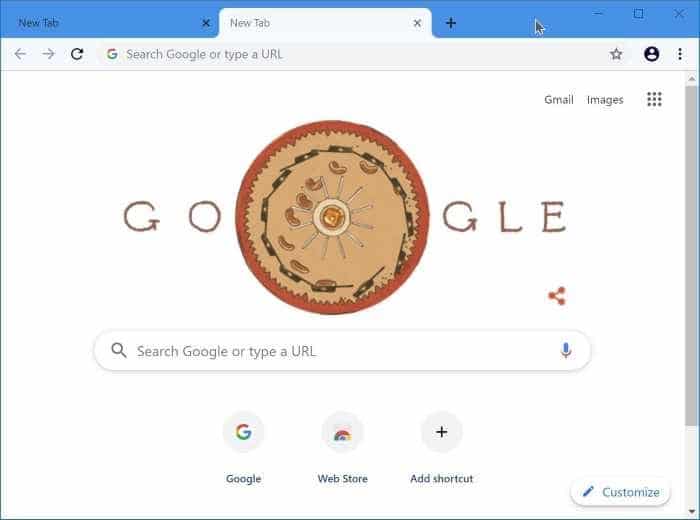
Neste guia, veremos como definir o inglês como o idioma de exibição padrão no navegador Google Chrome para Windows.
NOTA 1: Você pode usar este guia para alterar o idioma de exibição do Chrome de qualquer idioma para inglês.
OBSERVAÇÃO 2: Você pode usar este guia, mesmo que tenha alterado acidentalmente o idioma de exibição do Chrome para um idioma que você não entende ou não consegue ler.
Alterar o idioma de exibição do Google Chrome para inglês
Etapa 1: inicie o navegador Chrome. Clique no ícone de três pontos verticais (consulte a imagem abaixo) e, a seguir, clique na terceira opção na parte inferior do menu para abrir a página de configurações do Chrome.
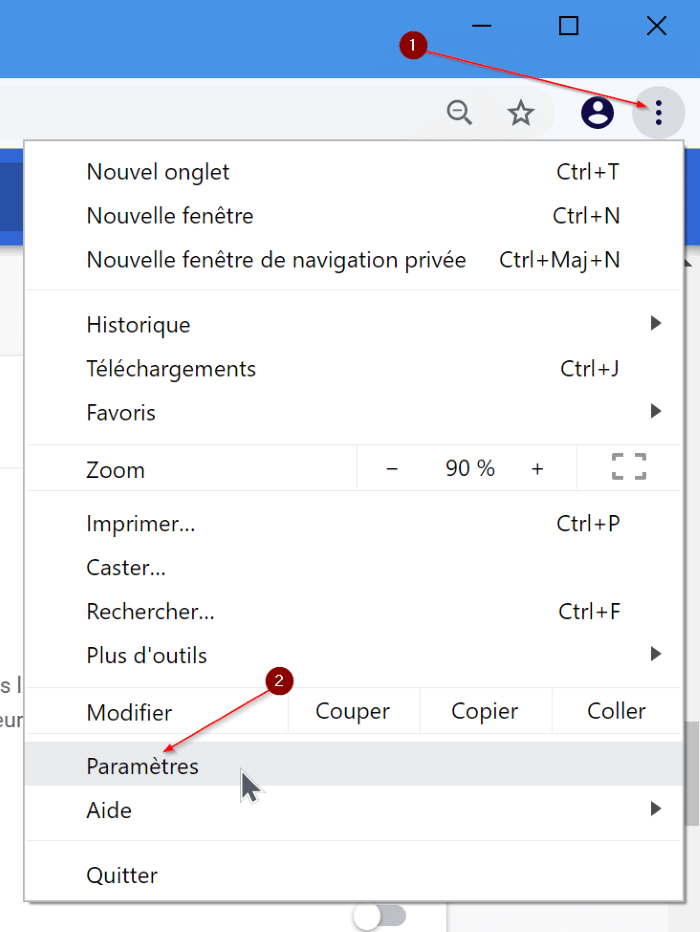
Etapa 2: aqui, clique no ícone da pequena seta para baixo presente no painel esquerdo para ver as guias ocultas. Clique no ícone do globo (8 th guia da parte superior se você não entender o idioma atual) para alternar para a guia de idioma.
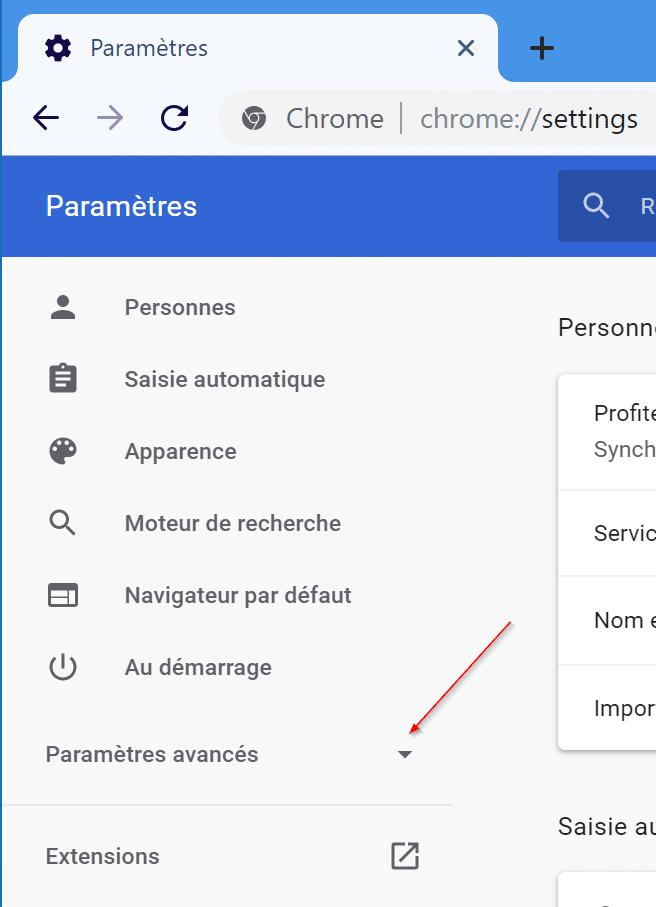
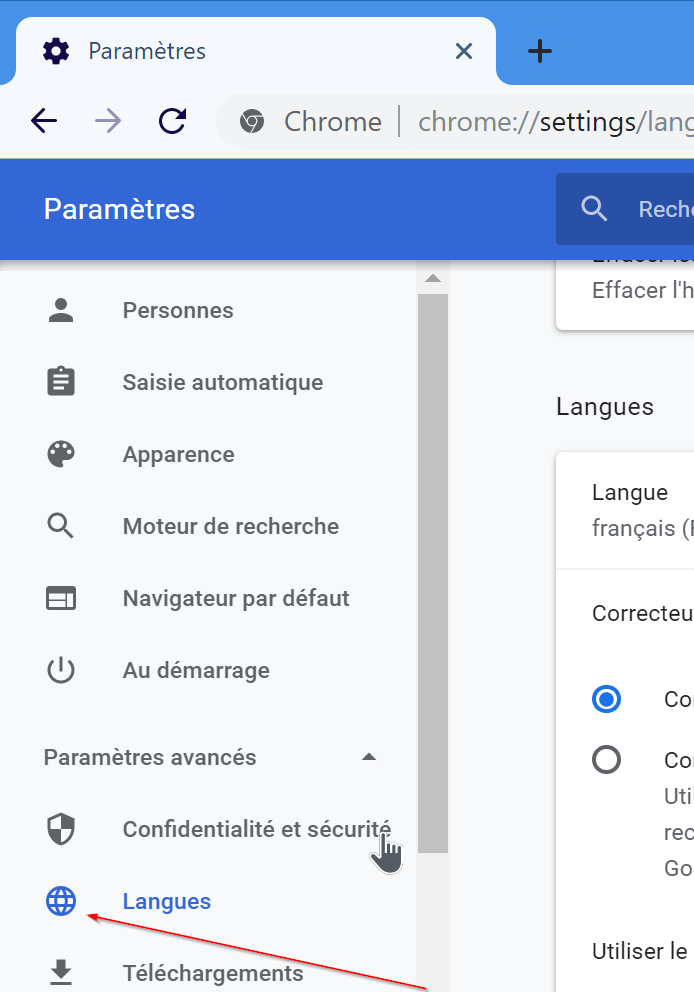
Etapa 3: aqui, na primeira seção, expanda a lista de idiomas clicando no ícone de seta para baixo. A lista de idiomas exibe os usados anteriormente e seu idioma atual. O idioma que está sendo usado atualmente aparece no topo da lista.
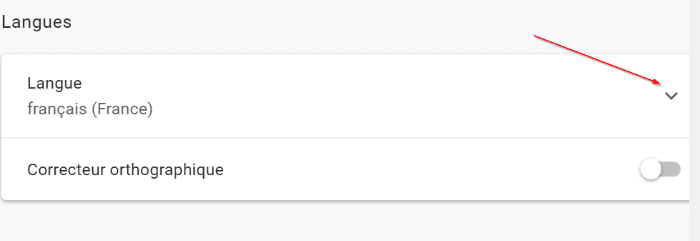
Se você não consegue ler o idioma de exibição atual do Chrome e anteriormente tinha o inglês como idioma de exibição no Chrome, clique no ícone de três pontos verticais ao lado do segundo idioma na lista e selecione a primeira opção. Reinicie o navegador Chrome para aplicar o idioma de exibição selecionado.
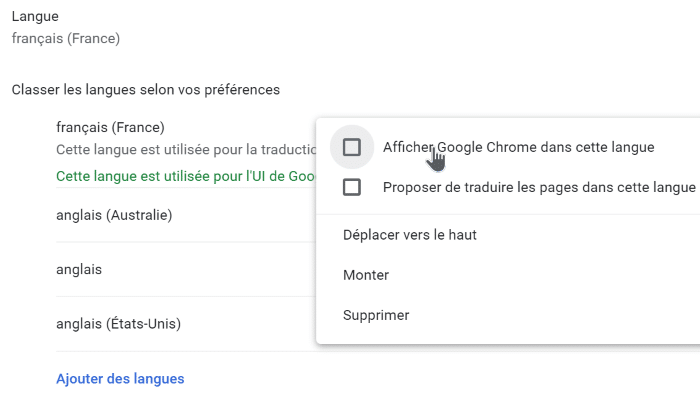
Se você tiver várias entradas na lista de idiomas, faça o mesmo para todos os idiomas para aplicar o idioma inglês.
Se isso não funcionar, consulte as instruções nas próximas quatro etapas para definir o inglês como o idioma de exibição do Chrome.
Etapa 4: Clique no link (consulte a imagem abaixo) para abrir a lista de idiomas.
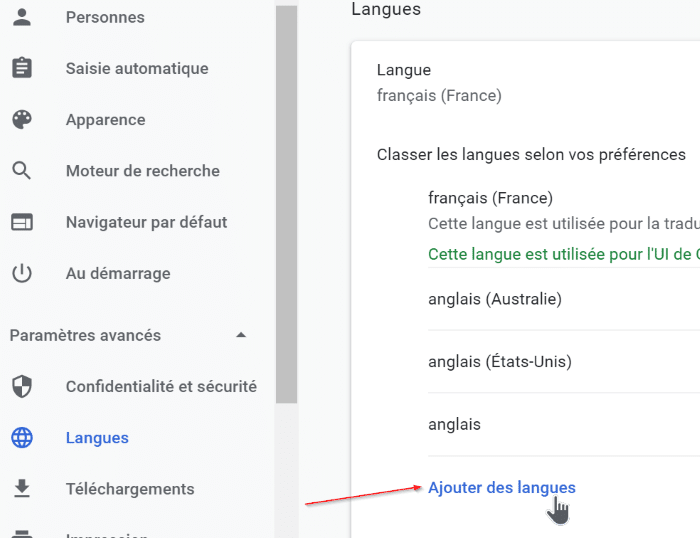
Etapa 5: Selecione o idioma Inglês na lista. Clique no botão à direita (consulte a imagem abaixo) para adicionar o idioma inglês selecionado.
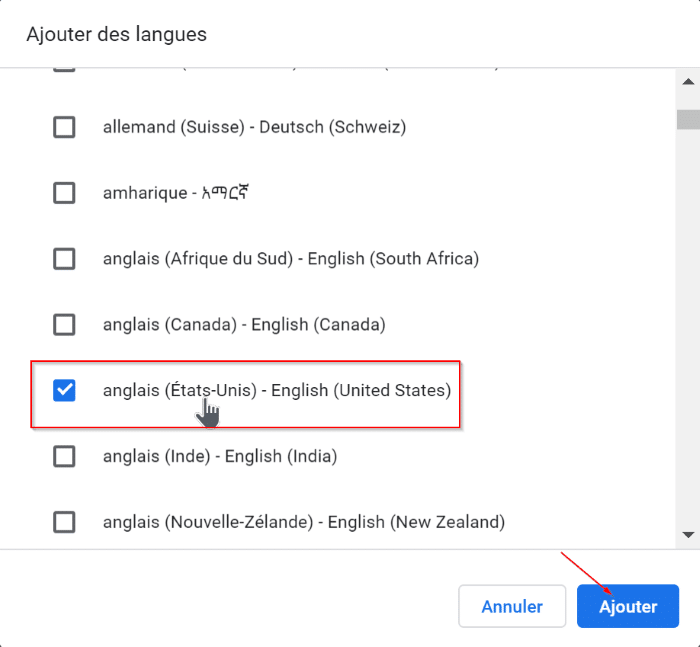
Etapa 6: finalmente, clique no ícone de três pontos verticais ao lado do idioma recém-adicionado e selecione a primeira opção.
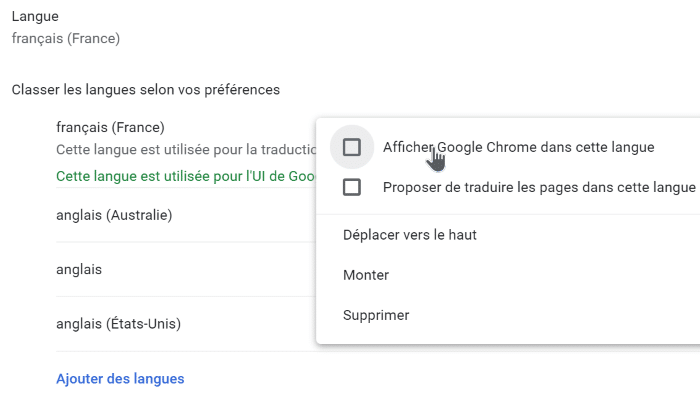
Etapa 7: feche o navegador Chrome e reinicie-o para alterar o idioma de exibição para inglês.